Excel表格一格分两格的方法
设·集合小编 发布时间:2023-04-18 16:47:26 136次最后更新:2024-03-08 12:14:43
Excel是我们常常会使用的办公软件之一,它的主要功能是帮助我们制作表格,但是有不少用户反映说不知道Excel表格一格分两格的方法,那么遇到这个问题该怎么办呢,如果你对此不清楚的话,那就跟一起来看看解决方法吧!
如果您是第一次学习“Excel”那么可以点击这里,免费试学Excel最新课程>>
工具/软件
硬件型号:华硕(ASUS)S500
系统版本:Windows10
所需软件:Excel2019
方法/步骤
第1步
首先点击打开excel表格。

第2步
打开软件后,进入到表格窗口。
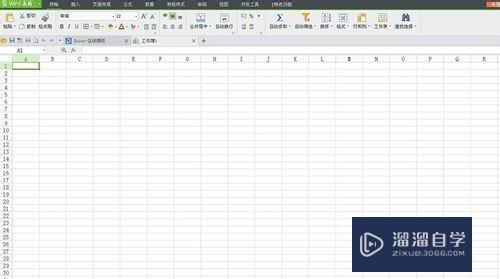
第3步
以下表中的黄色单元格为例:

第4步
选中单元格,点击工具栏中的“插入”选项,并选择“形状”图标,具体操作如下图:

第5步
然后在打开的下拉菜单中选择“线条”,并点击第一个线条,直线样式,如下:
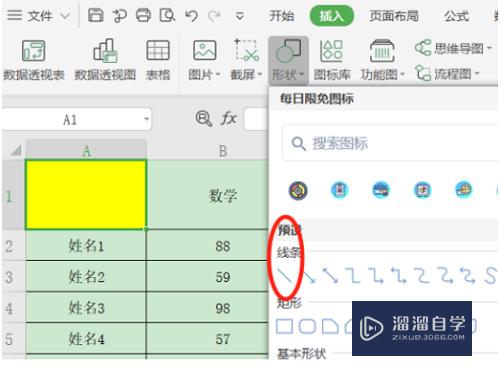
第6步
拖动鼠标光标,在单元格内画出一条横线,插入线条后即可实现将单元格拆分成两格的样式:

第7步
当然如果需要拆分成其他样式,还可以根据自己的需求调整线条的角度,在直线的线头可以任意移动方向,再输入需要的文字进行编辑,如:

- 上一篇:怎么用Excel表画饼图?
- 下一篇:Excel怎么调整文字之间的行距?
相关文章
- CAD中如何进行3D建模?
- SU如何导出CAD?
- WPS Excel 的高级筛选怎么用?
- 如何用Excel制作日历?
- Excel二级联动下拉菜单怎么做?
- Excel中如何快速查找重复值?
- Excel教程 Excel表格怎么排版?
- Excel如何画图?
- Excel要怎么作图?
- Excel怎样给表格加密?
- Excel快速删除整行的快捷键什么?
- 如何用Excel新建制作表格?
- 怎么在Excel表格中做加法?
- Excel表格中如何使用乘法?
- 怎么在Excel打斜杠?
- Excel表格打不开的解决方法
- C4D模型怎样导入到Photoshop中?
- CAD怎么在internet上用图形文件?
- CAD提示缺少.net4.5怎么处理?
- PS c6怎么给照片添加风的感觉?
- CAD出现c 2005问题怎么办?
- PPT如何让每张幻灯片都可以有不同的主题?
广告位


评论列表